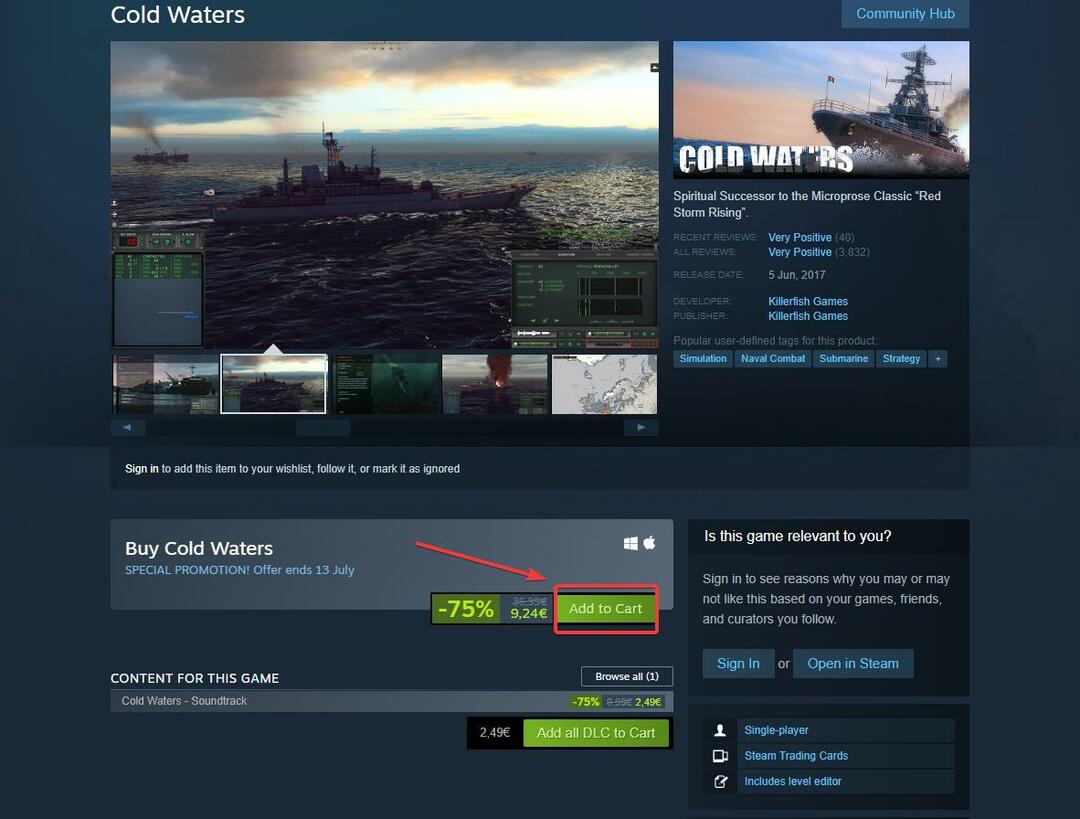- GPU და ეკრანის სკალირებას შეუძლია ეკრანის გარჩევადობის გაზრდა და შემცირება.
- GPU-ს სკალირება უკეთესად ვითარდება რეტრო თამაშებით, ნაკლები გრაფიკით.
- თამაშის გამოცდილება შეიძლება გაუმჯობესდეს სკალირების საშუალებით, თუ სწორად შესრულდება.

Xდააინსტალირეთ ჩამოტვირთვის ფაილზე დაწკაპუნებით
ეს პროგრამული უზრუნველყოფა დაიცავს თქვენს დრაივერებს, დაიცავს თქვენ კომპიუტერის საერთო შეცდომებისა და ტექნიკის უკმარისობისგან. შეამოწმეთ თქვენი ყველა დრაივერი ახლა 3 მარტივი ნაბიჯით:
- ჩამოტვირთეთ DriverFix (დამოწმებული ჩამოტვირთვის ფაილი).
- დააწკაპუნეთ სკანირების დაწყება ყველა პრობლემური დრაივერის მოსაძებნად.
- დააწკაპუნეთ დრაივერების განახლება ახალი ვერსიების მისაღებად და სისტემის გაუმართაობის თავიდან ასაცილებლად.
- DriverFix ჩამოტვირთულია 0 მკითხველი ამ თვეში.
არც ისე იშვიათია, რომ ადრე გსმენიათ სკალირების შესახებ, განსაკუთრებით თუ რეტრო თამაშების მოყვარული ხართ. მაშასადამე, ეს არის მიზეზი, რის გამოც ჩვენ გვსურს მეტი ვისწავლოთ სკალირების შესახებ ამ GPU სკალირების გამოყენებით vs. აჩვენეთ სკალირების შესრულების შედარების მიმოხილვა.
სკალირება არის ნაჩვენები ობიექტის ზომის კორექტირება, რათა მოერგოს ეკრანს განსხვავებული ასპექტის თანაფარდობით. ამ შემთხვევაში, შეამცირეთ ან გაზარდეთ თქვენი თამაშების ასპექტის თანაფარდობა, რათა შეესაბამებოდეს თქვენი მონიტორის გარჩევადობას ეკრანის ხარისხის პრობლემების გარეშე.
არსებობს სკალირების ორი ძირითადი ტიპი: GPU სკალირება და ეკრანის სკალირება. აქედან გამომდინარე, ეს სტატია შევადარებს GPU სკალირებას vs. ჩვენების სკალირება მათი შესრულებისა და საჭიროების მიხედვით.
GPU სკალირების შესრულების სახელმძღვანელო
The გრაფიკული დამუშავების განყოფილება არის როგორც Nvidia, ასევე AMD გრაფიკული ბარათების ჩაშენებული ფუნქცია. GPU პასუხისმგებელია გრაფიკული ინტენსიური ამოცანების შესრულებაზე, როდესაც თამაში აქტიურად მიმდინარეობს.

აქედან გამომდინარე, GPU სკალირება საშუალებას გაძლევთ შეცვალოთ თამაშის ზომები უფრო დაბალი ასპექტის თანაფარდობით, რათა მოერგოს კომპიუტერის ეკრანს უფრო მაღალი ასპექტის თანაფარდობით. GPU სკალირება უზრუნველყოფს თამაშის ორიგინალური ზომის შენარჩუნებას მის გარშემო შავი ზოლების საზღვრის შექმნისას.
GPU სკალირება საუკეთესოდ მუშაობს ძველი ან რეტრო თამაშების ახალი თაობის კომპიუტერებზე თამაშისას. ვინაიდან ამ თამაშების უმეტესობა არ იყო აგებული, რომ დაემთხვა ახალი სათამაშო კომპიუტერების ასპექტის თანაფარდობა 16:9/16:10, GPU სკალირება უზრუნველყოფს საუკეთესო შესრულებას დაჭიმული ან პიქსელირებული ვერსიების გარეშე. თამაშები.
სანამ გააგრძელებთ ამ GPU სკალირებას vs. აჩვენეთ სკალირების შესრულების შედარება, მოდით გამოვიკვლიოთ GPU სკალირების რეჟიმის სამი ტიპი. სახელები შეიძლება განსხვავდებოდეს თქვენი მიხედვით კომპიუტერის გრაფიკული ბარათები. ისინი ახსნილია ქვემოთ:
- ასპექტის თანაფარდობა: ამ რეჟიმის გამოყენებით, თამაში ინარჩუნებს თავდაპირველად აშენებულ ასპექტის თანაფარდობას გაშვებისას. თუ თამაში გაკეთდა 4:3 ასპექტის თანაფარდობით, ეს არის ის, რაც ნაჩვენები იქნება სათადარიგო ნაწილებზე საზღვრებით.
- სრული ეკრანი: ეს რეჟიმი აიძულებს თამაშს შეესაბამებოდეს თქვენი ეკრანის ასპექტის თანაფარდობას ზომების გაფართოებით. შედეგი ჩვეულებრივ ბუნდოვანი ან პიქსელირებულია.
- სკალირების გარეშე: ეს რეჟიმი გამორთავს GPU-ს სკალირებას და ათავსებს თამაშს ნაჩვენები ცენტრში ჩარევის გარეშე.
როდის და რატომ უნდა ჩართოთ GPU სკალირება?
GPU-ს სკალირება ჩართულია, როდესაც გსურთ ითამაშოთ თამაში თქვენი კომპიუტერის ასპექტის თანაფარდობის თანაფარდობით, განსაკუთრებით მაშინ, როდესაც ის უფრო დაბალია.
თუმცა, ის ასევე შეიძლება ჩართოთ თქვენი ეკრანის გარჩევადობის გაზრდისთვის, ეკრანის გაუმჯობესებული ზომისა და ბევრად უფრო მკვეთრი გამოსახულების ხარისხისთვის.
GPU სკალირება საუკეთესოა ძველი/რეტრო თამაშების ან ემულატორებზე გაშვებული თამაშების გაზრდისას. ამრიგად, თქვენ უნდა ჩართოთ GPU სკალირება ოპტიმალური სათამაშო გამოცდილებისთვის.
როდის და რატომ უნდა გამორთოთ GPU სკალირება?
უკეთესი იქნება, თუ გამორთავთ GPU სკალირებას, რათა თავიდან აიცილოთ GPU-ს ზედმეტი მუშაობა. იმის გამო, რომ სკალირების დროს GPU-ს დამატებითი დავალება ექნება, ამან შეიძლება გამოიწვიოს კადრების შემცირება წამში.
გარდა ამისა, ის უნდა გამორთოთ ძველი თამაშების გაშვების შემდეგ, რათა თავიდან აიცილოთ შეყვანის შეფერხება ახალ თამაშებზე.
- 5 საუკეთესო ბრაუზერი Agar.io 5-ის სათამაშოდ ყოველგვარი შეფერხების გარეშე 2022 წელს
- შესწორება: MSI Mystic Light არ ჩანს Dragon Center-ში
- 20 საუკეთესო უმოქმედო თამაში თქვენს ბრაუზერში სათამაშოდ მაშინაც კი, როცა AFK-ს აკეთებთ
- 5 საუკეთესო ბრაუზერის ATC სიმულატორი უფასოდ ჩამოტვირთვისთვის
- შესწორება: Roblox-მა ვერ შეძლო [Mac & Windows PC] განახლება
სკალირების შესრულების სახელმძღვანელოს ჩვენება
ეკრანის მასშტაბირება ფოკუსირებულია მონიტორზე ნაჩვენები ჩარჩოს რეგულირებაზე. ის ამცირებს ან ზრდის გარჩევადობას მონიტორის მიერ, ვიდრე გრაფიკული ბარათის ერთეულის გამოყენებით. 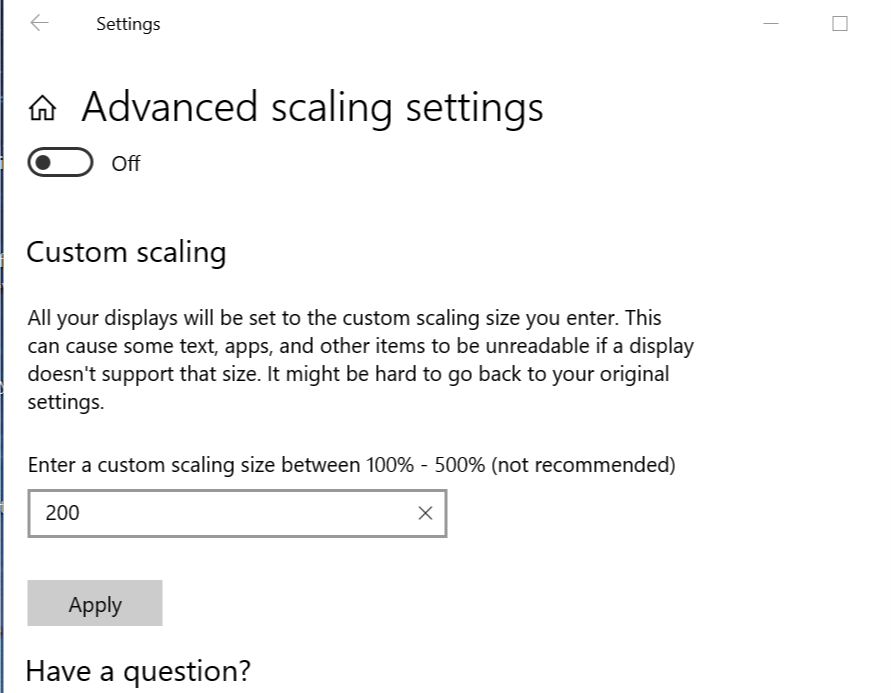
ის უფრო ასოცირდება თამაშებთან დაბალი გარჩევადობით, მაგრამ რეგულირებადი EDID-ის (გაფართოებული ეკრანის იდენტიფიკაციის მონაცემები) მეშვეობით კომპიუტერის უფრო მაღალ გარჩევადობამდე.
ექსპერტის რჩევა: კომპიუტერის ზოგიერთი პრობლემის მოგვარება რთულია, განსაკუთრებით მაშინ, როდესაც საქმე ეხება დაზიანებულ საცავებს ან Windows ფაილების გამოტოვებას. თუ შეცდომის გამოსწორების პრობლემა გაქვთ, თქვენი სისტემა შეიძლება ნაწილობრივ დაზიანდეს. ჩვენ გირჩევთ დააინსტალიროთ Restoro, ხელსაწყო, რომელიც დაასკანირებს თქვენს აპარატს და დაადგენს რა არის ბრალია.
Დააკლიკე აქ გადმოწეროთ და დაიწყოთ შეკეთება.
ეკრანის სკალირების საშუალებით შეგიძლიათ დაარეგულიროთ ისეთი ობიექტები, როგორიცაა ტექსტები, შრიფტები, ხატები, პიქსელის ხარისხი და სხვა, თამაშის გაშვების ხარისხის დაკარგვის გარეშე. ეს გვეხმარება ეკრანზე თამაშის ელემენტების გაფართოებაში კრიტიკულ ინფორმაციაზე უფრო მარტივი წვდომისთვის.
თამაშის პარამეტრები მორგებულია მონიტორის ნაგულისხმევ გარჩევადობასთან, ოპტიმალური მუშაობის უზრუნველსაყოფად. აქედან გამომდინარე, თამაშები მუშაობს ხარვეზებისა და შეყვანის შეფერხებების გარეშე.
ეკრანის სკალირება ამსუბუქებს დატვირთვას GPU-ზე და ის უცვლელად აუმჯობესებს კადრს წამში და საერთო გეიმპლეის შესრულებას.
ეკრანის სკალირების შეცვლა მარტივია. მაგრამ, პირველ რიგში, შეამოწმეთ როგორ შევცვალოთ ეკრანის გარჩევადობა Windows 11-ში.
როდის და რატომ უნდა ჩართოთ ეკრანის მასშტაბირება?
თუ სუსტი მხედველობა გაქვთ, კარგია, რომ ჩართოთ ეკრანის მასშტაბირება თამაშების თამაშისას. ეკრანის გაფართოება ნაკლებ სტრესს აყენებს თქვენს თვალებს და თქვენ შეგიძლიათ უფრო სწრაფად მიიღოთ ინფორმაცია.
ეკრანის მასშტაბირება აუმჯობესებს თამაშის შესრულებას, რადგან თქვენ უფრო სწრაფად წვდებით ყველა ხელსაწყოსა და ინფორმაციას.
ეკრანის სკალირების ჩართვით, GPU იღებს ნაკლებ დავალებას. აქედან გამომდინარე, კადრის სიჩქარე წამში გაუმჯობესებულია და ნაკლები შანსებით არის შეფერხებები და ეკრანის სხვა პრობლემები.
როდის და რატომ უნდა გამორთოთ ეკრანის მასშტაბირება?
გამორთეთ ეკრანის მასშტაბირება მას შემდეგ, რაც ტექსტი და აპლიკაციების ჩვენება ბუნდოვანი ან პიქსელირებული იქნება. ამან შეიძლება გავლენა მოახდინოს აპლიკაციის მუშაობაზე.
ასევე, თუ სკალირება ძალიან მაღალია, შეიძლება შეუძლებელი გახდეს თქვენი კომპიუტერის ნავიგაცია. ასე რომ, ეკრანის მასშტაბირება უნდა იყოს გამორთული.
თითოეული სკალირების რეჟიმის უპირატესობები Nvidia / AMD დაყენება პოპულარული თამაშებისთვის
| თამაშები | GPU სკალირება | ეკრანის მასშტაბირება |
| CS: წადი | 1. გაუმჯობესებული გრაფიკა და უკეთესი ჩაძირული გეიმპლეი. 2. უფრო ფართო ხედვა მტრების უფრო სწრაფად შემჩნევისთვის |
1. fps უფრო სწრაფია გაუმჯობესებული გამარჯვების შანსებით 2. ჩამორჩენის ნაკლები შანსი გეიმპლეის დროს 3. უფრო სწრაფი წვდომა ეკრანის დეტალებზე თამაშის პროგრესის აღსანიშნავად 4. უარესი გრაფიკა, მაგრამ უკეთესი ფოკუსირება, რადგან ნაკლები ყურადღების გაფანტვაა |
| ვაჟკაცი | 1. ასპექტის თანაფარდობა 4:3 Gpu-ს მასშტაბით აადვილებს მოწინააღმდეგეების დანახვას და სროლას. 2. სხვა GPU სკალირება არასაჭიროა დაგვიანებული fps და შეყვანის შეფერხების თავიდან ასაცილებლად. |
1. გთავაზობთ დიდი მოთამაშის ცხელ ყუთებს უფრო მაღალი მკვლელობისთვის 2. კადრი წამში გაიზარდა 3. მეტი ფოკუსირება გარანტირებულია გაზრდილი ვერტიკალური ხედვის ველით |
| Fortnite | 1. არ არის მიზანშეწონილი Gpu-ს Fortnite-ის მასშტაბირება, რადგან ის ძლიერად მუშაობს GPU-ზე. სკალირება გავლენას მოახდენს თამაშის სიჩქარეზე. | 1. აუმჯობესებს თამაშის გრაფიკულ და ვიზუალურ მიმზიდველობას 2. თამაშის რენდერი უფრო სწრაფი და გლუვია 3. Fps გაძლიერება შესაძლებელია 15%-მდე |
| COD: Warzone | 1. ამან შეიძლება გამოიწვიოს შეყვანის შეფერხება თამაშის დროს. | 1. გაუმჯობესებული fps გაძლიერება 2. თამაშის რენდერი უფრო გლუვია 3. უკეთესი წვდომა ეკრანის ძირითად დეტალებზე, ხატულებზე და თამაშში არსებულ ელემენტებზე. |
GPU სკალირება vs. ჩვენების სკალირების შესრულების შედარება გაკეთდა ამ სტატიაში, სადაც ხაზგასმულია რატომ და როდის არის ისინი საჭირო.
მიუხედავად იმისა, რომ პოპულარული თამაშების უმეტესობა უკეთესად შეეფერება ეკრანის სკალირების მასშტაბებს, რადგან ისინი პირველ რიგში დიდად ეყრდნობიან GPU-ს. GPU სკალირება უფრო ეფექტურია რეტრო თამაშებისთვის, რადგან ისინი არ არიან მძიმე გრაფიკულ ბარათზე.
თუმცა, შეგიძლიათ გაეცნოთ ჩვენს სტატიას როგორ მოვაგვაროთ AMD GPU სკალირების პრობლემები თუ პრობლემას წააწყდებით.
ასევე, სცადეთ ეს შესწორებები Windows 10/11-ისთვის, რომელიც არ შეესაბამება ეკრანის პრობლემებს. და ბოლოს, თქვენ ასევე შეგიძლიათ სცადოთ ჩვენი სახელმძღვანელო თუ GOG თამაშები არ იხსნება სრულ ეკრანზე.
ჩვენ გვსურს მოვისმინოთ თქვენგან კომენტარების განყოფილებაში, თუ ჩვენი მიმოხილვა თქვენთვის სასარგებლო იყო.
 ჯერ კიდევ გაქვთ პრობლემები?გაასწორეთ ისინი ამ ხელსაწყოთი:
ჯერ კიდევ გაქვთ პრობლემები?გაასწორეთ ისინი ამ ხელსაწყოთი:
- ჩამოტვირთეთ ეს PC Repair Tool შესანიშნავად შეფასდა TrustPilot.com-ზე (ჩამოტვირთვა იწყება ამ გვერდზე).
- დააწკაპუნეთ სკანირების დაწყება იპოვონ Windows-ის პრობლემები, რამაც შეიძლება გამოიწვიოს კომპიუტერის პრობლემები.
- დააწკაპუნეთ შეკეთება ყველა დაპატენტებულ ტექნოლოგიებთან დაკავშირებული პრობლემების გადასაჭრელად (ექსკლუზიური ფასდაკლება ჩვენი მკითხველებისთვის).
Restoro ჩამოტვირთულია 0 მკითხველი ამ თვეში.